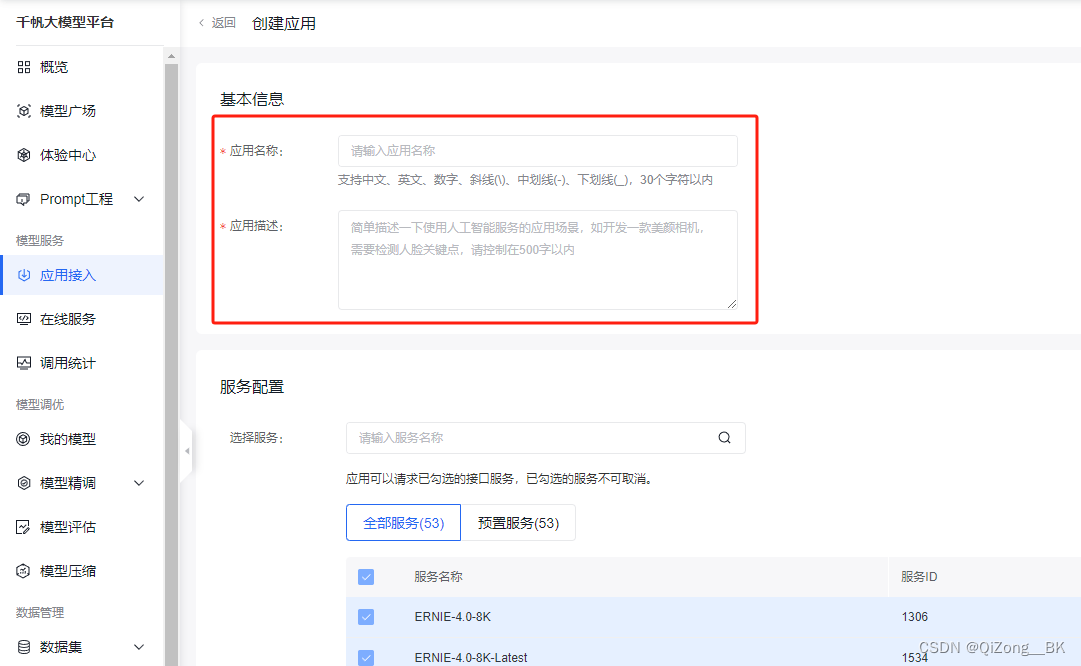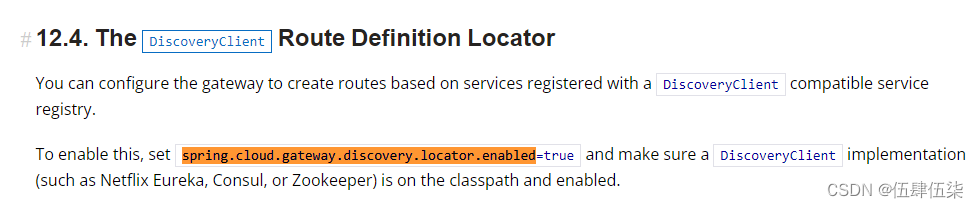在 Android 手机上访问 Word 文档通常很简单,但是当这些重要文件被删除或未保存时会发生什么?这种情况虽然令人痛苦,但并非毫无希望。到 2024 年,有几种强大的方法来处理此类数据丢失。本指南重点介绍如何在Android手机上恢复已删除的Word文档,提供实用的解决方案来检索未保存或意外删除的文档。我们将探索各种技术,从使用内置功能到使用第三方恢复工具,确保您可以高效地恢复重要的 Word 文档。
ios_when_documents_get_deleted_on_android_phone" style="margin-left:0;">第 1 部分。在Android手机上删除文档的可能情况
在 Android 手机上删除文档时,有几种情况可能会导致这种情况:
意外删除:当您或有权访问您手机的其他人错误地删除重要文档时,会出现这种常见情况。这很容易发生,尤其是当您清理文件以腾出空间或儿童正在访问您的设备时。
更新期间系统崩溃:有时,在 Android 操作系统更新期间,会出现问题并导致系统崩溃。这可能会导致文件丢失或删除,包括 Word 文档。
病毒攻击:您的设备可能感染了病毒或恶意软件,尤其是当您从不受信任的来源下载应用程序时。这可能会导致文件意外删除,包括 Word 文档。
加密问题:如果您的数据已加密,并且您的设备遇到问题,这可能会导致难以访问或恢复您的文件。如果您使用的是设备加密的 SD 卡,则需要先对其进行解密,然后再尝试数据恢复。
android_phone?" style="margin-left:0;">第 2 部分。已删除的文档在Android手机上在哪里?
在 Android 手机上删除文档或其他文件时,它们不会立即从设备内存中删除。相反,它们的空间被标记为可用于新数据。在此空间被新数据覆盖之前,有机会恢复这些文件。某些 Android 设备具有回收站或垃圾箱文件夹,用于临时存储已删除的文件。云服务也可能在有限的时间内将已删除的文件保留在垃圾箱中。
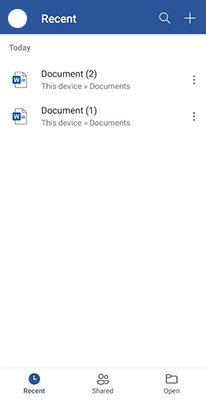
word_documents_on_android_phone_with_backup" style="margin-left:0;">第 3 部分。如何使用备份在Android手机上恢复已删除的Word文档
使用备份在Android手机上恢复丢失的Word文档是一个实用且通常简单的过程。它通常涉及访问 Google Drive 或 Dropbox 等云存储服务,其中可能存储了备份。当已删除的文件不再存在于设备的内部存储器中或已被覆盖时,此方法特别有用
方法1:从SD卡恢复Android上已删除的Word文档
如果文档存储在卡上并且尚未被新数据覆盖,则使用 SD 卡在 Android 手机上恢复已删除的 Word 文档可能会有效。此过程通常需要读卡器和计算机,因为您需要使用数据恢复软件扫描 SD 卡。该软件会扫描卡中的可恢复数据,包括卡目录中不立即可见的文件。当无法进行内部存储恢复或将文档专门保存在 SD 卡上时,此方法非常有用。
步骤如下:
- 从 Android 设备中取出 SD 卡,然后将其插入连接到计算机的读卡器中。
- 在计算机上使用可靠的数据恢复软件扫描SD卡。有许多可用的此类工具,因此请选择一种与您的操作系统兼容的工具。
- 扫描完成后,浏览找到的文件并找到已删除的Word文档。
- 选择要恢复的文档,并将其保存到计算机上的安全位置。

方法2:从云服务恢复Android上已删除的Word文档
Dropbox 或 OneDrive 等云服务为在 Android 手机上恢复已删除的 Word 文档提供了安全网。删除这些云服务中的文件时,不会立即将其永久删除;相反,它会移动到服务中的垃圾箱或回收站。这些服务通常会将已删除的文件保留一段时间(通常为 30 天),在此期间您可以还原它们。如果已将 Word 文档与云服务自动同步,则此方法特别有用。
以下是以 Dropbox 为例的步骤:
- 在 Android 设备上打开 Dropbox 应用,或通过网络浏览器访问 Dropbox。
- 导航到应用程序或网站的“已删除文件”或“废纸篓”部分。
- 查看已删除的文件,找到要恢复的Word文档。
- 选择文档,然后选择恢复该文档的选项,这会将其移回您的主 Dropbox 文件夹。
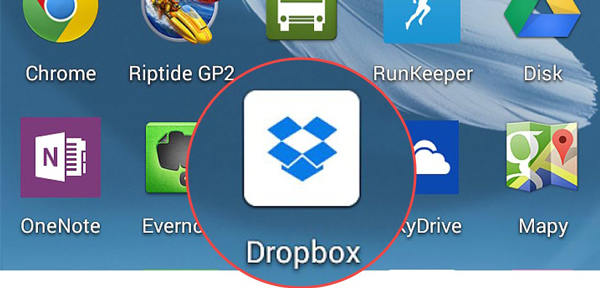
word_document_on_android_without_backup" style="margin-left:0;">第 4 部分。如何在没有备份的情况下在Android上恢复已删除的Word文档
虽然前面提到的方法对于在Android手机上恢复已删除的Word文档是有效的,但它们取决于备份到位。在没有可用备份的情况下,像奇客数据恢复安卓版这样的工具被证明是无价的。奇客数据恢复安卓版旨在深入研究手机的存储,旨在检索丢失的数据,否则这些数据将无法访问。对于那些标准恢复方法不足的挑战性情况,它是一种专门的解决方案,为恢复看似永久丢失的重要文档提供了生命线。
主要特点:
多功能数据恢复:能够检索超过11种不同的文件类型,包括照片,联系人和视频,使其成为全面的恢复工具。
从内部和外部存储中恢复:允许恢复存储在设备内部存储器和 SD 卡中的数据。
高兼容性:支持超过6000款Android手机型号,涵盖广泛的品牌和版本。
选择性数据恢复:能够预览和有选择地恢复所需的数据,从而节省时间和存储空间。
第 1 步在您的计算机上下载并安装 奇客数据恢复安卓版。启动程序,然后从主界面选择“从设备恢复已删除的数据”。
奇客数据恢复安卓版:免费下载扫描数据-奇客官网免费下载奇客安卓手机数据恢复软件扫描数据,支持文件、照片、视频、邮件、音频、微信消息等1000+种文件格式。![]() https://www.geekersoft.cn/geekersoft-recovergo-android.html
https://www.geekersoft.cn/geekersoft-recovergo-android.html

步骤 2使用 USB 数据线将 Android 手机连接到计算机。在Android手机上启用USB调试,以允许软件访问设备。
步骤 3连接后,选择要恢复的文件类型并开始扫描。
步骤 4扫描后,预览可恢复的Word文档,然后选择要检索的文档。单击“恢复”按钮将恢复的文档保存到您的计算机。
结论
学习如何在Android手机上恢复已删除的Word文档在当今的数字世界中至关重要,数据丢失可能会意外发生。本文探讨了各种方法,从使用Google云端硬盘备份和SD卡恢复到利用云服务。但是,对于缺少备份的情况,奇客数据恢复安卓版是强烈推荐的工具。它能够从Android手机的存储中深度扫描和检索丢失的数据,这对于没有事先备份安排而面临数据丢失的任何人来说都是一笔宝贵的资产。